Как исправить отказ в доступе Windows 10
Опубликовано: 2022-01-15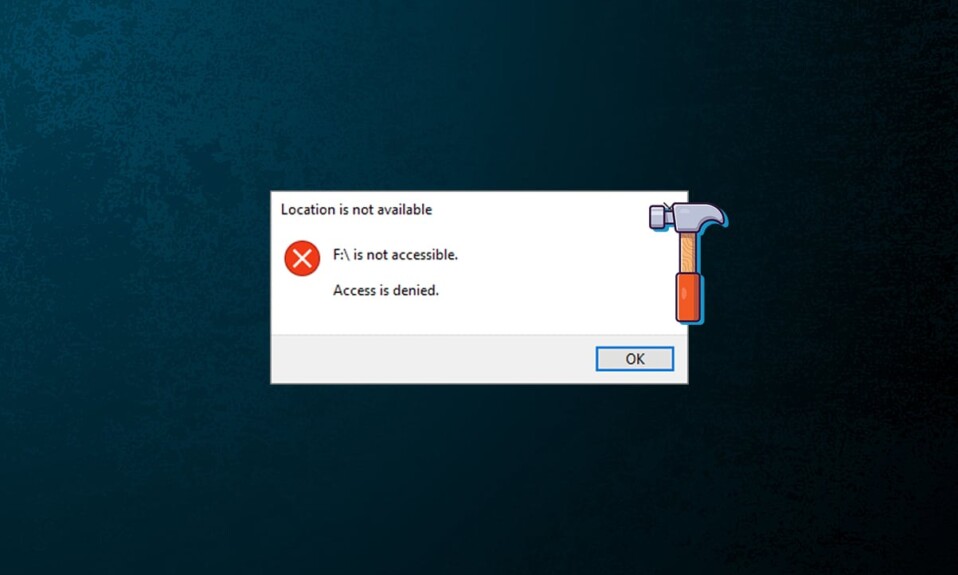
Представьте, как раздражало бы, если бы вам отказали в использовании каких-либо принадлежащих вам предметов или если бы вам не разрешили использовать определенное приложение на вашем телефоне или компьютере. Точно так же вас может очень раздражать отсутствие доступа к определенному файлу или папке на вашем ПК. Вы можете часто получать сообщение об ошибке Отказано в доступе. Некоторые случаи, когда может возникнуть ошибка, включают открытие файла, копирование и вставку файла, перемещение файла из одного места в другое, удаление файла или папки или запуск определенного приложения. Большинство этих ошибок связано с общей причиной — отсутствием соответствующих разрешений . В этой статье мы объясним, как исправить ошибку отказа в доступе, получив все необходимые разрешения для доступа к кажущемуся недоступным файлу в Windows 10.
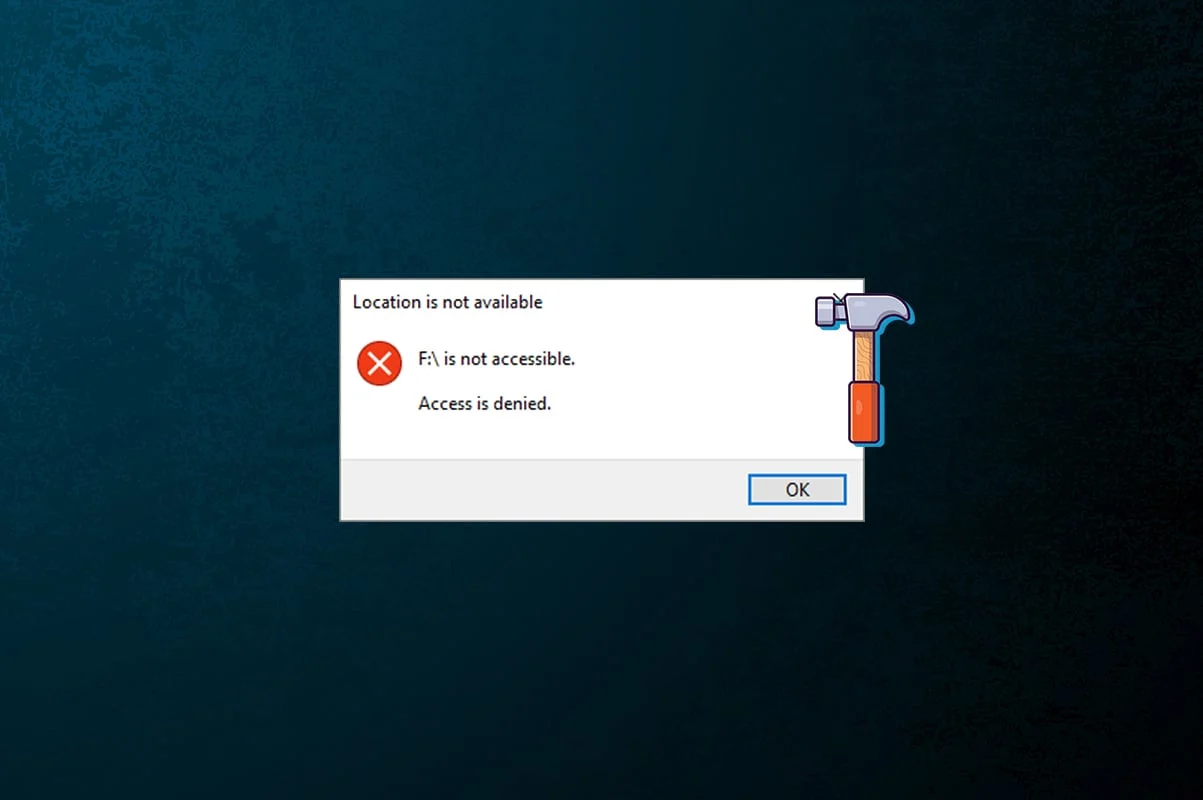
Содержание
- Как исправить отказ в доступе Windows 10
- Рекомендуемые советы по устранению неполадок
- Способ 1: изменить владельца файла/папки
- Способ 2: предоставить полный доступ к файлу/папке
- Способ 3: проверить и изменить шифрование файлов
- Способ 4: стать владельцем временной папки
- Способ 5: отключить контроль учетных записей пользователей
- Способ 6: создать новую учетную запись пользователя
- Способ 7: изменить пользователя как администратора
- Совет для профессионалов: ошибки при запуске командной строки
Как исправить отказ в доступе Windows 10
Точное сообщение об ошибке также немного различается в зависимости от выполняемого действия или файлов, к которым осуществляется доступ. Вы можете получить одно из следующих сообщений об ошибке:
- Местоположение недоступно. E:\ недоступен.
- F:\ недоступен. Доступ запрещен.
- Доступ запрещен или доступ к папке запрещен.
- Вам нужно разрешение для выполнения этого действия.
- Для внесения изменений в эту папку требуется разрешение администраторов.
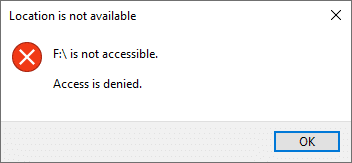
Рекомендуемые советы по устранению неполадок
- Прежде чем мы перейдем к более техническим вопросам, временно отключите антивирусное программное обеспечение, а затем попробуйте получить доступ к файлу. Антивирусные программы часто могут блокировать доступ к определенным файлам, чтобы вредоносные программы и вирусы не могли нанести вред компьютеру. Если это не сработает, прочитайте 5 способов полностью удалить Avast Antivirus в Windows 10.
- Точно так же брандмауэр Защитника Windows может заблокировать файл или разрешения. Итак, вы можете следовать нашей статье о том, как отключить брандмауэр Защитника Windows, чтобы временно отключить его.
Примечание. Поскольку это подвергает ваш компьютер большему риску заражения вирусами/вредоносными программами, включите его, как только эта ошибка будет устранена.
Способ 1: изменить владельца файла/папки
Ошибка « Отказано в доступе» чаще всего возникает, когда вы пытаетесь получить доступ к файлу, не имея необходимых разрешений. Вы можете исправить это, изменив владельца соответствующего файла или папки. Это позволит вам, т. е. вашей учетной записи пользователя, стать владельцем файла и получить к нему доступ без каких-либо проблем.
1. Щелкните правой кнопкой мыши файл/папку , доступ к которой затруднен, и выберите Свойства .
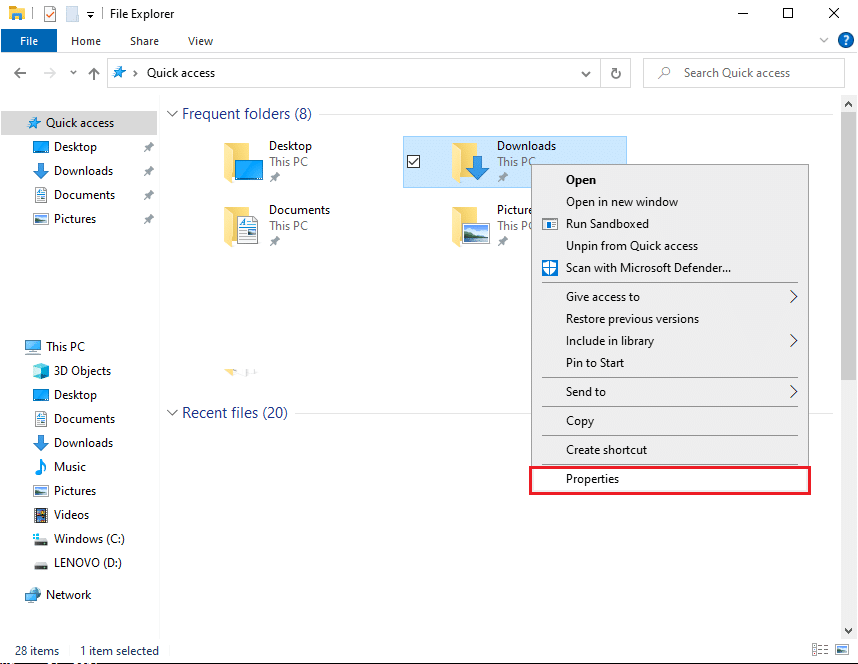
2. Перейдите на вкладку « Безопасность » и нажмите кнопку « Дополнительно », чтобы просмотреть специальные разрешения.
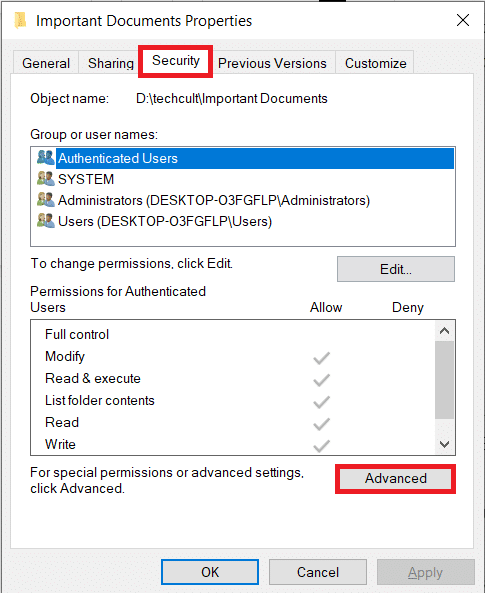
3. Щелкните параметр « Изменить » для метки « Владелец », как показано на рисунке.
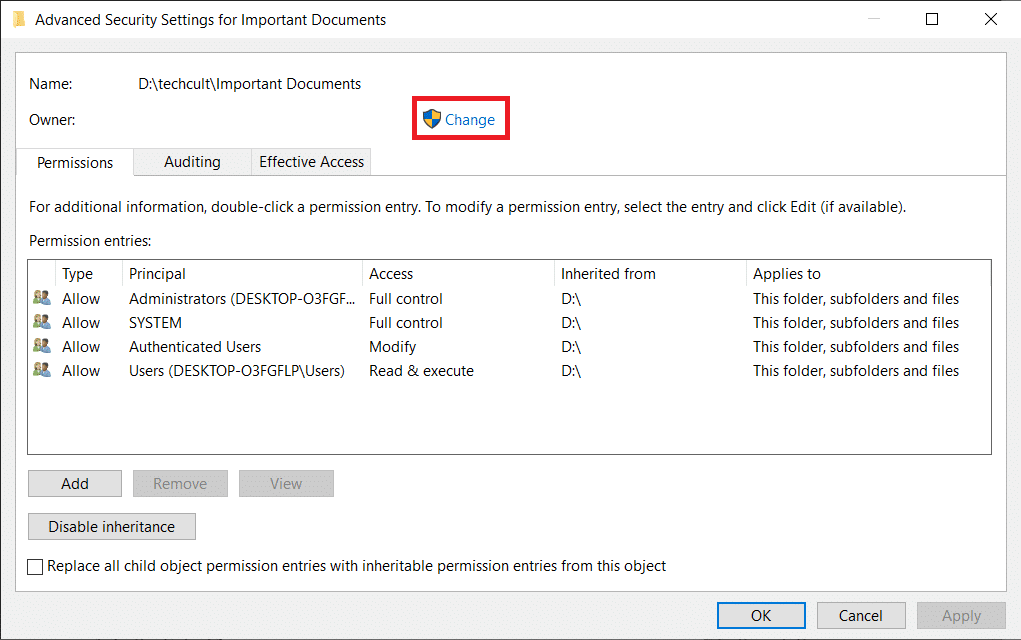
4. Нажмите кнопку « Дополнительно… » в левом нижнем углу.
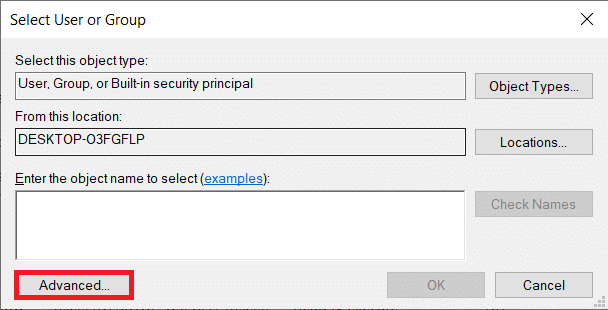
5. Затем нажмите кнопку « Найти сейчас» .
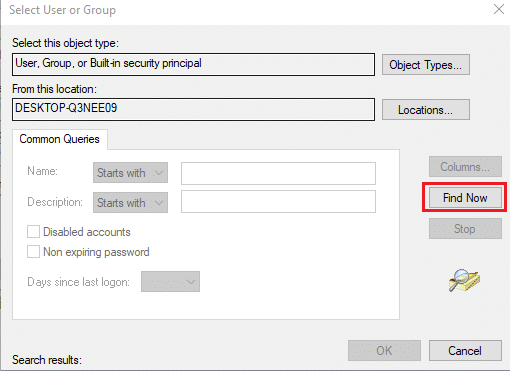
6. В появившихся результатах поиска найдите и выберите свою учетную запись пользователя и нажмите OK .
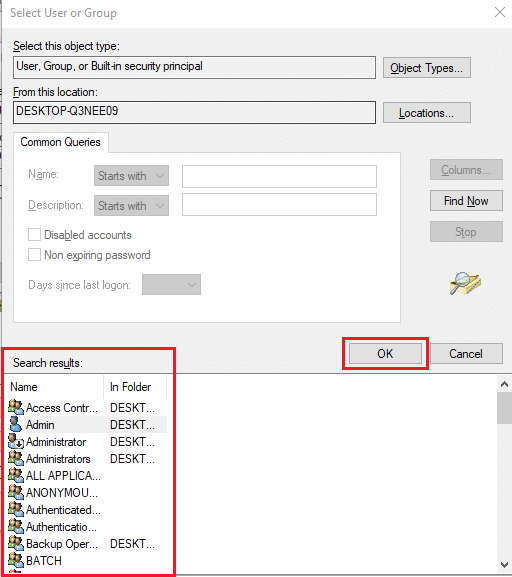
7. Теперь имя вашей учетной записи будет отображаться в разделе Введите имя объекта для выбора (примеры): раздел. Нажмите OK , чтобы сохранить.
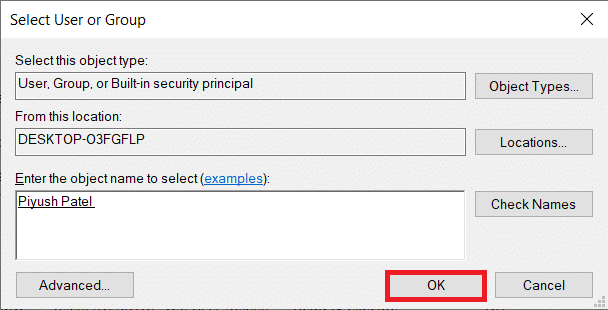
8. Отметьте следующие параметры, выделенные на рисунке ниже:
- Замена владельца подконтейнеров и объектов
- Замените все записи разрешений дочернего объекта на записи разрешений, наследуемые от этого объекта.
Примечание. Это изменит владельца папки, а также всех файлов внутри папки.
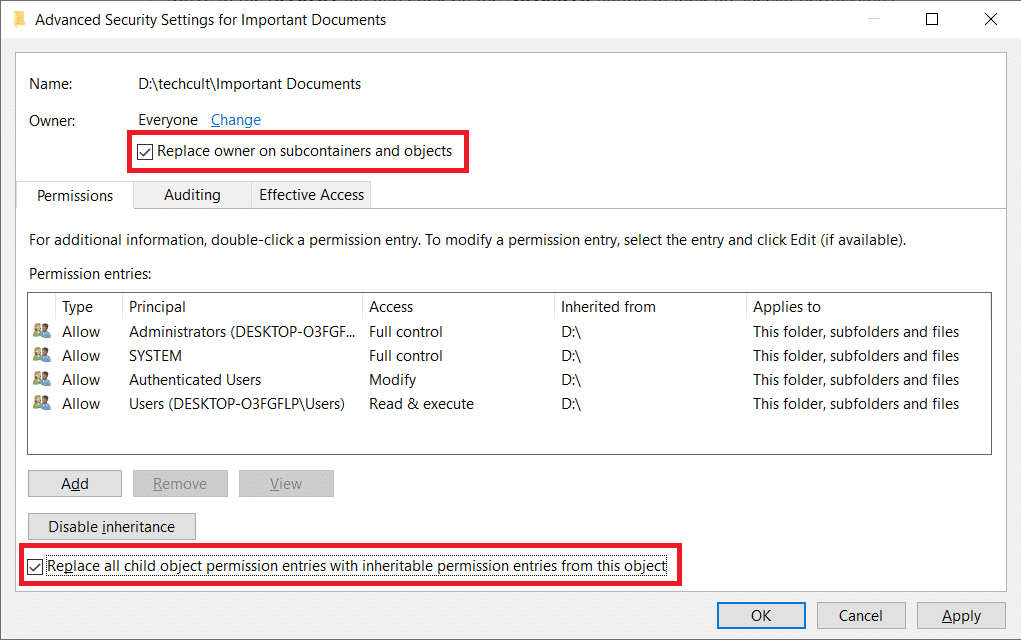
9. Нажмите « Применить », а затем « ОК », чтобы сохранить изменения.
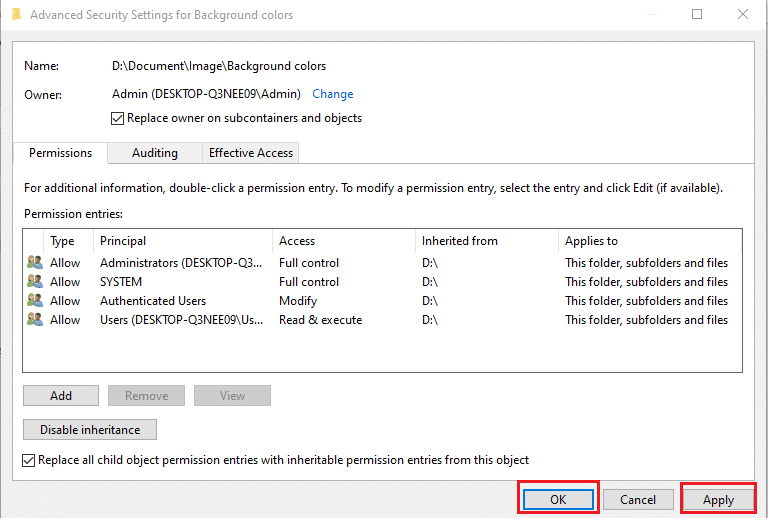
Примечание. В качестве альтернативы вы также можете изменить владельца файла или папки из командной строки с повышенными правами, просто выполнив команду takeown /f «путь к файлу/папке» .
Читайте также : Как зашифровать папку в Windows 10
Способ 2: предоставить полный доступ к файлу/папке
Иногда вы можете быть как владельцем, так и администратором, но все равно не можете получить доступ к файлу или папке. Это происходит, когда полный доступ к элементу еще не назначен учетной записи. К счастью, получить полный контроль над файлом/папкой так же просто, как поставить галочку.
Примечание . Права доступа к файлам можно изменить только из учетной записи администратора .
1. Еще раз щелкните правой кнопкой мыши проблемный файл (например, « Важные документы ») и выберите « Свойства ».
2. Перейдите на вкладку « Безопасность » и нажмите « Администраторы » в разделе «Имена групп или пользователей », как показано на рисунке.
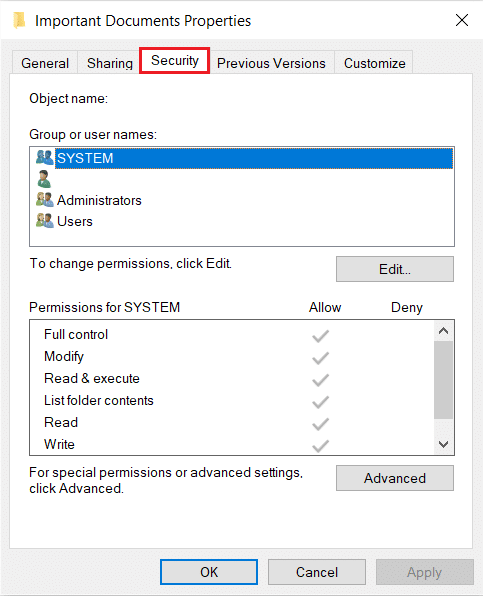
3. Затем нажмите кнопку « Изменить… », чтобы изменить права доступа к файлу.
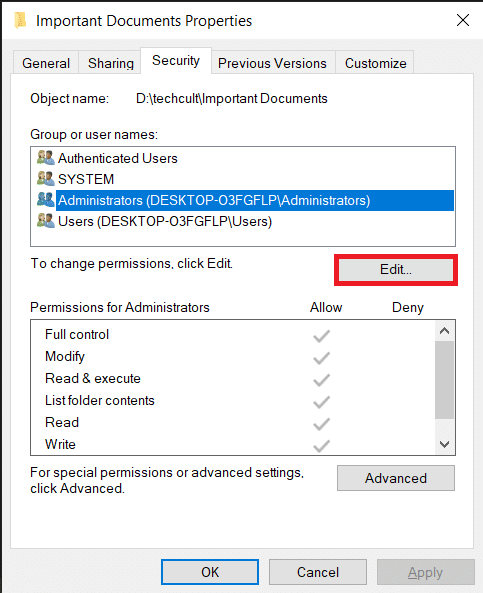
4. В разделе « Разрешения для пользователей , прошедших проверку», установите флажок « Разрешить полный доступ», который выделен выделенным цветом.
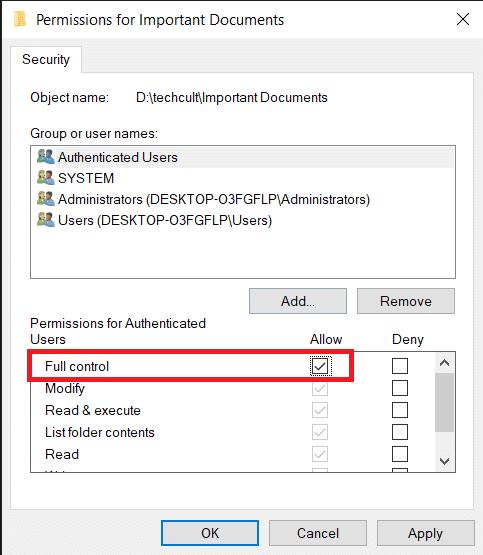
Читайте также: Как исправить отказ в доступе к uTorrent
Способ 3: проверить и изменить шифрование файлов
Если вы делитесь компьютером со своими братьями и сестрами, и у каждого из вас есть разные учетные записи пользователей, вполне вероятно, что один из них зашифровал файл, чтобы защитить его от посторонних глаз других. Доступ к зашифрованным файлам возможен только с учетной записи пользователя, выполнившего шифрование, или с помощью необходимого сертификата шифрования. Чтобы проверить, действительно ли файл зашифрован
1. Перейдите в окно « Свойства файла/папки» и нажмите кнопку « Дополнительно… » на вкладке « Общие », как показано ниже.
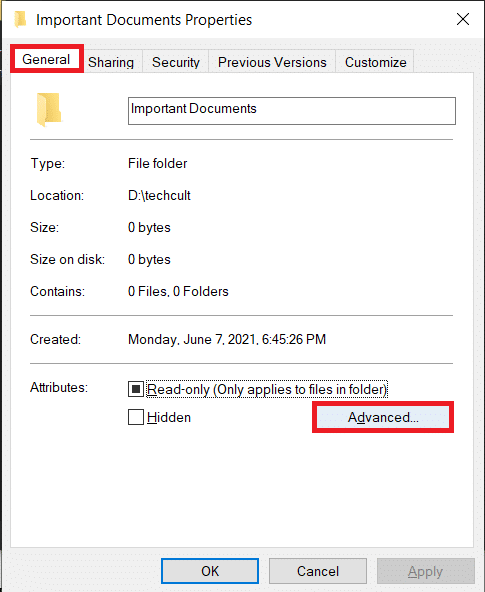
2. Установите флажок « Шифровать содержимое для защиты данных » в разделе « Сжатие или шифрование атрибутов ».
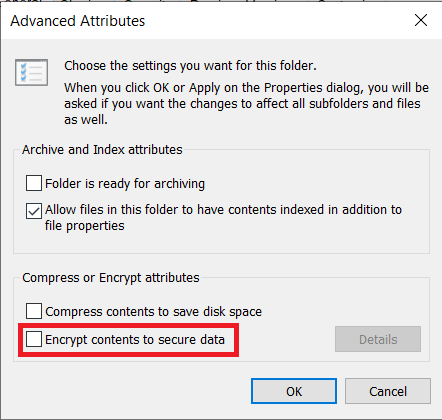
Примечание. Еще одним признаком зашифрованного файла является значок висячего замка .
3. Вам нужно будет
- войдите под учетной записью пользователя, зашифровавшего файл или папку
- или получить сертификат шифрования вместе с ключом шифрования для доступа к указанным файлам.
Способ 4: стать владельцем временной папки
При установке определенных приложений вы можете получить следующие сообщения об ошибках:

- Невозможно выполнить файл во временном каталоге. Установка прервана.
- Ошибка 5: Доступ запрещен.
- Программе установки не удалось создать полный путь к файлу каталога. Ошибка 5: Доступ запрещен.
В этом случае ошибку «Отказано в доступе» можно исправить следующим образом:
1. Запуск установочного файла от имени администратора. Щелкните правой кнопкой мыши .exe-файл приложения и выберите « Запуск от имени администратора », как показано ниже.
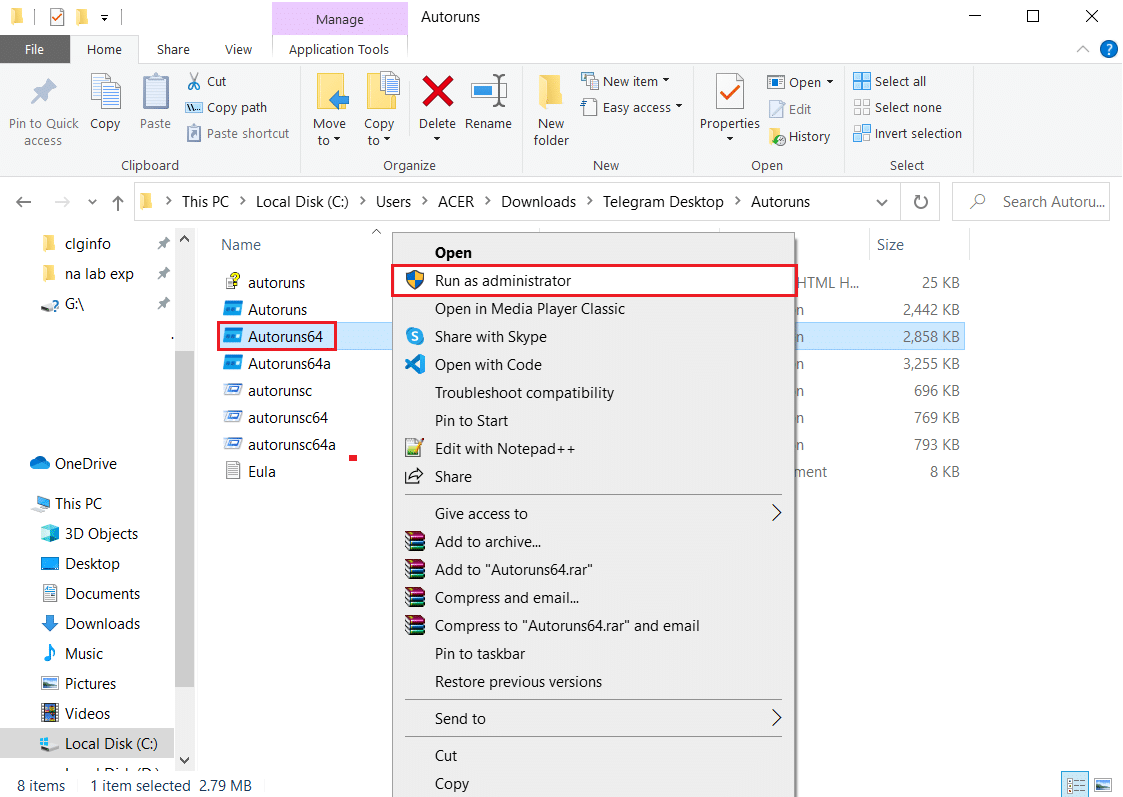
2. Сделать себя владельцем временной папки: временные файлы часто создаются и сохраняются внутри временной папки во время установки приложения. Таким образом, если у вас нет доступа к папке, процесс установки завершится ошибкой.
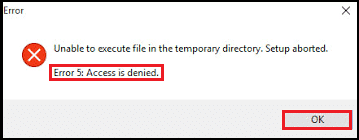
В этом случае перейдите к C:\Users\username\AppData\Local\Temp и выполните шаги, перечисленные в методе 1, чтобы стать владельцем временной папки.
Читайте также: Как исправить, что жесткий диск не отображается в Windows 10
Способ 5: отключить контроль учетных записей пользователей
Контроль учетных записей пользователей или UAC — это функция безопасности в ОС Windows, которая блокирует автоматическую установку неавторизованного программного обеспечения и не позволяет сторонним приложениям изменять системные настройки. Хотя UAC иногда может быть излишне строгим и запрещать пользователям доступ к определенным файлам. Выполните следующие шаги, чтобы исправить ошибку « Отказано в доступе» в Windows 10:
1. Нажмите клавишу Windows , введите Панель управления и нажмите Открыть .
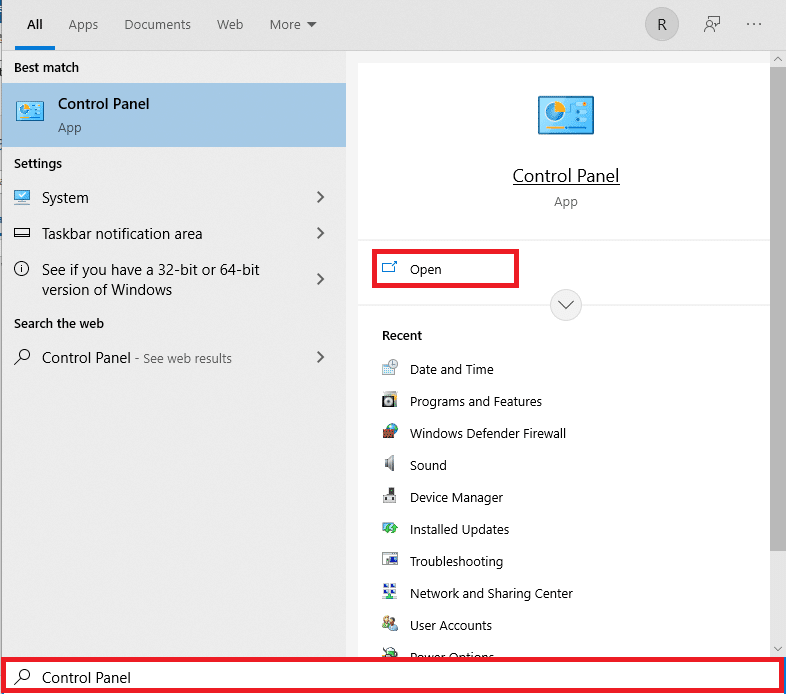
2. Установите «Просмотр» > «Крупные значки» и нажмите « Учетные записи пользователей », как показано на рисунке.
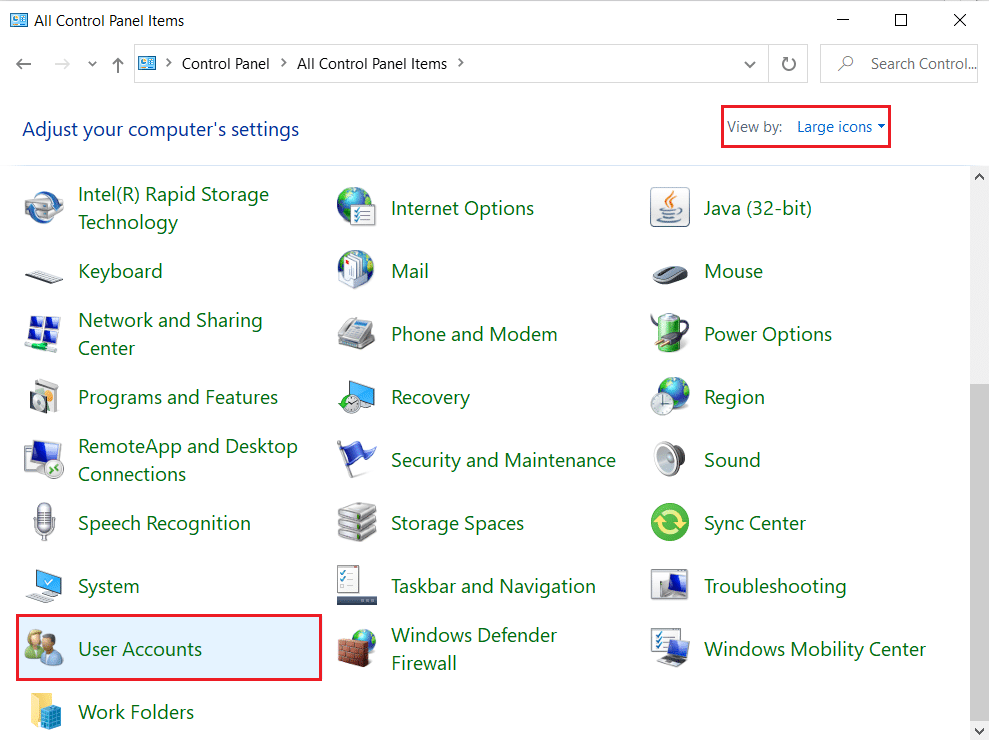
3. Затем щелкните параметр « Изменить настройки контроля учетных записей » на правой панели.

4. В настройках контроля учетных записей пользователей перетащите ползунок вниз, чтобы никогда не уведомлять .
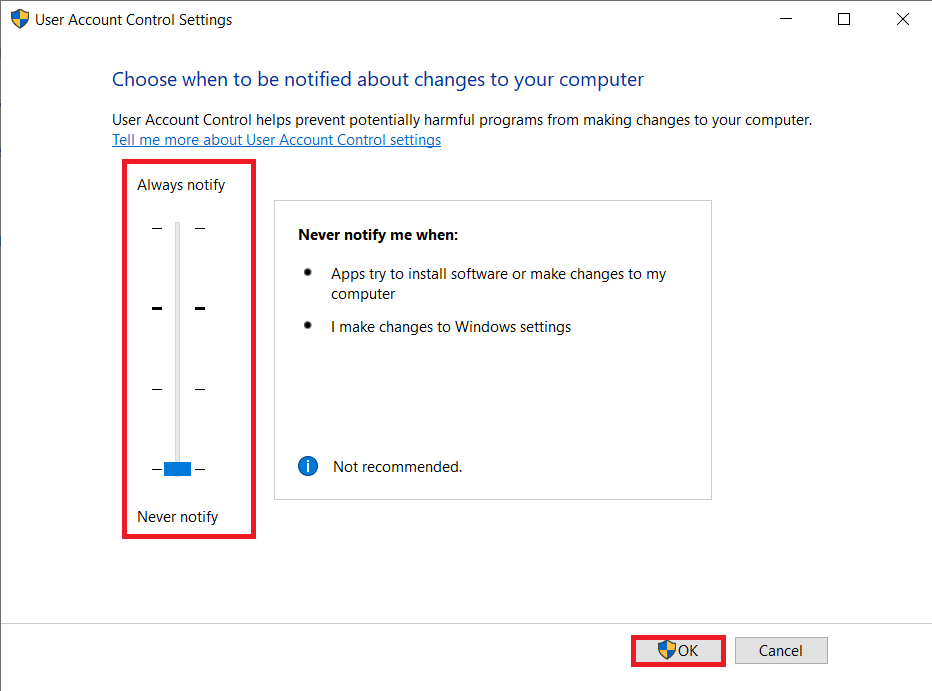
5. Нажмите OK , чтобы сохранить и выйти. Попробуйте получить доступ к файлу сейчас.
Читайте также: Как включить контроль учетных записей в системах Windows
Способ 6: создать новую учетную запись пользователя
Если вы продолжаете получать сообщение об ошибке « Отказано в доступе» на настольном компьютере/ноутбуке с Windows 10, этот шум может быть вызван поврежденной учетной записью пользователя. Вы можете попробовать создать новую учетную запись пользователя и получить доступ к файлу из нее. Новая учетная запись будет лишена каких-либо пользовательских модификаций и будет иметь все разрешения по умолчанию.
1. Нажмите одновременно клавиши Windows + I , чтобы открыть настройки Windows .
2. Нажмите «Настройки учетных записей », как показано на рисунке.
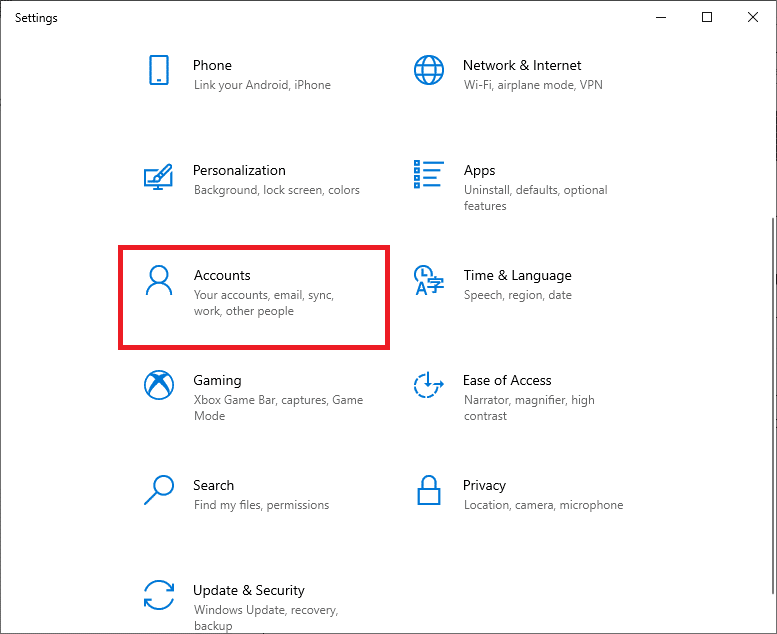
3. Перейдите на вкладку « Семья и другие пользователи » и нажмите кнопку « Добавить кого-то еще на этот компьютер ».
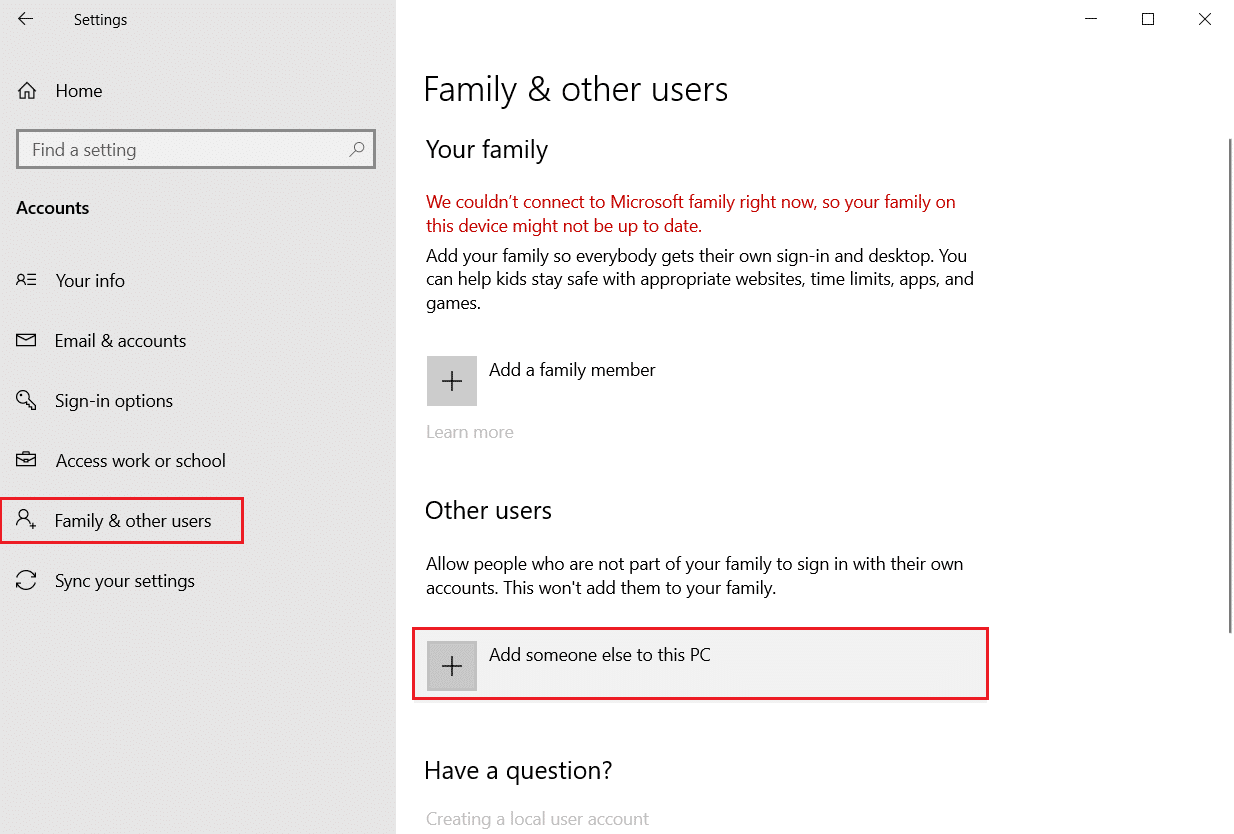
4. Теперь введите адрес электронной почты или номер телефона, чтобы создать новый профиль входа. Нажмите Далее
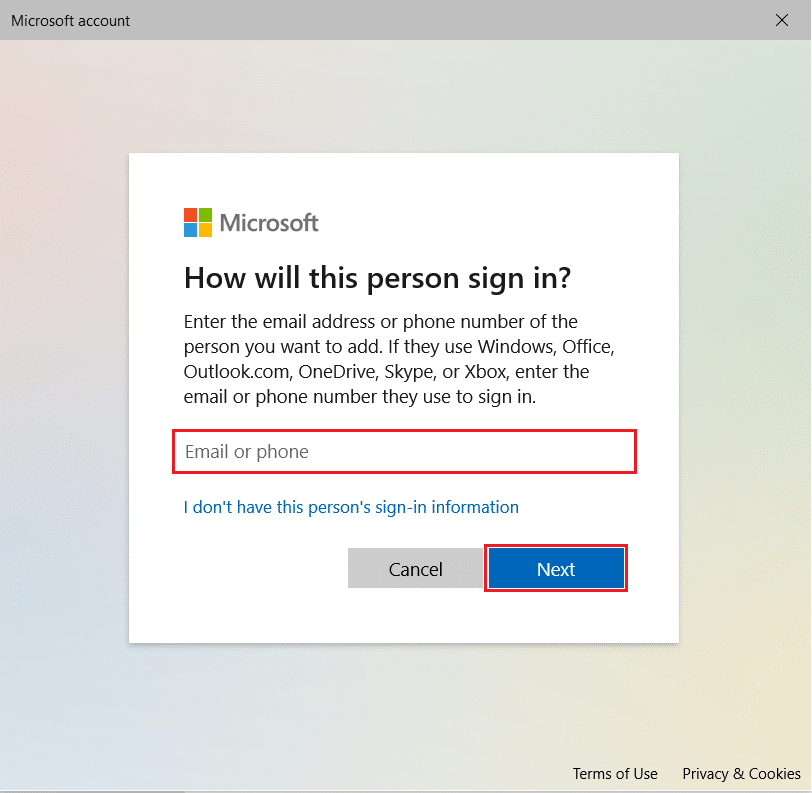
5. Введите имя пользователя, пароль и контрольные вопросы и ответы на последующих экранах.
6. Наконец, нажмите «Готово ».
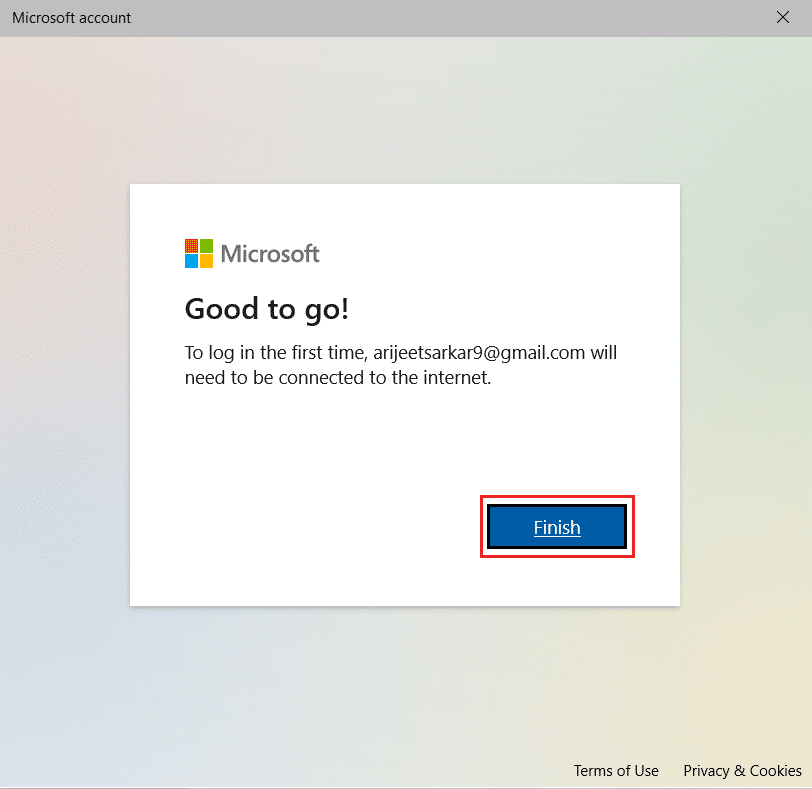
7. Теперь нажмите клавишу Windows . Здесь щелкните значок « Пользователь » > « Выйти », как показано ниже.
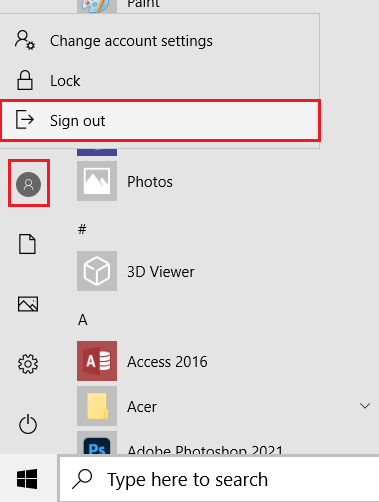
7. Теперь снова войдите в систему из вновь созданной учетной записи . Проверьте, можете ли вы сейчас получить доступ к элементу.
Читайте также: Как создать локальную учетную запись в Windows 11
Способ 7: изменить пользователя как администратора
К определенным файлам/папкам и некоторым действиям в Windows 10 могут получить доступ или выполнить только администраторы. Чтобы получить доступ ко всем файлам на вашем ПК сразу, добавьте свою учетную запись пользователя в группу администраторов. Это предоставит вам неограниченный доступ и исправит ошибку отказа в доступе в Windows 10.
1. Нажмите клавишу Windows , введите « Управление компьютером » и нажмите « Открыть ».
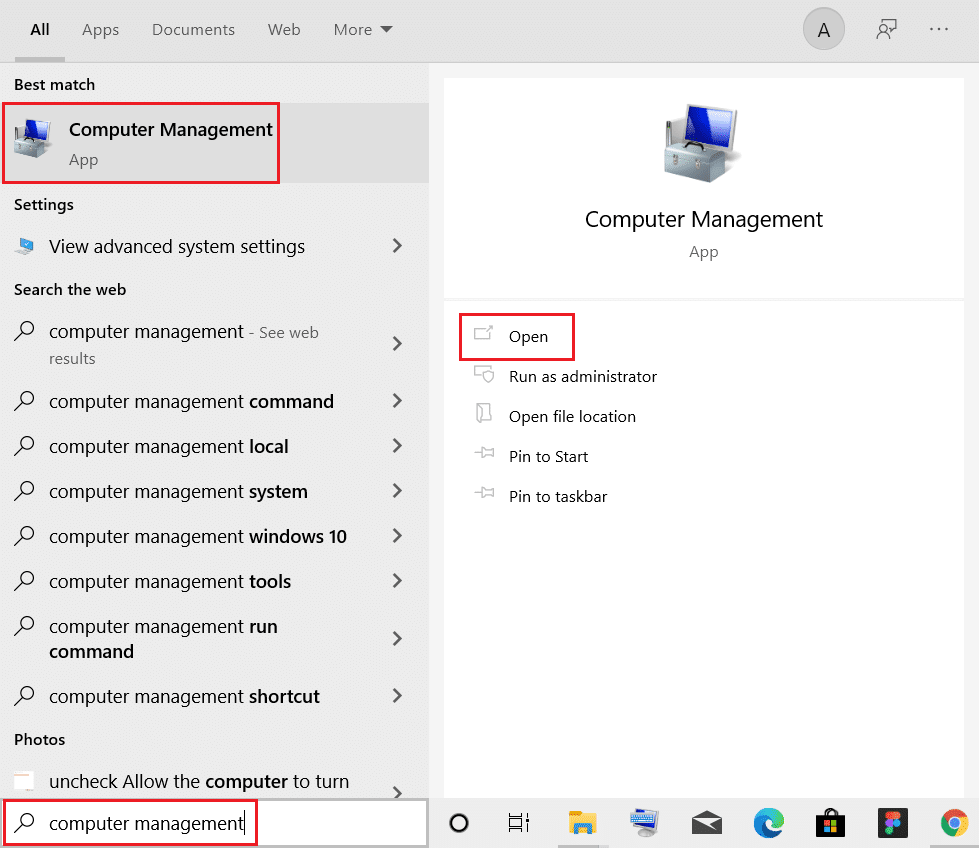
2. Перейдите к Системным инструментам > Локальные пользователи и группы > Пользователи на левой панели.
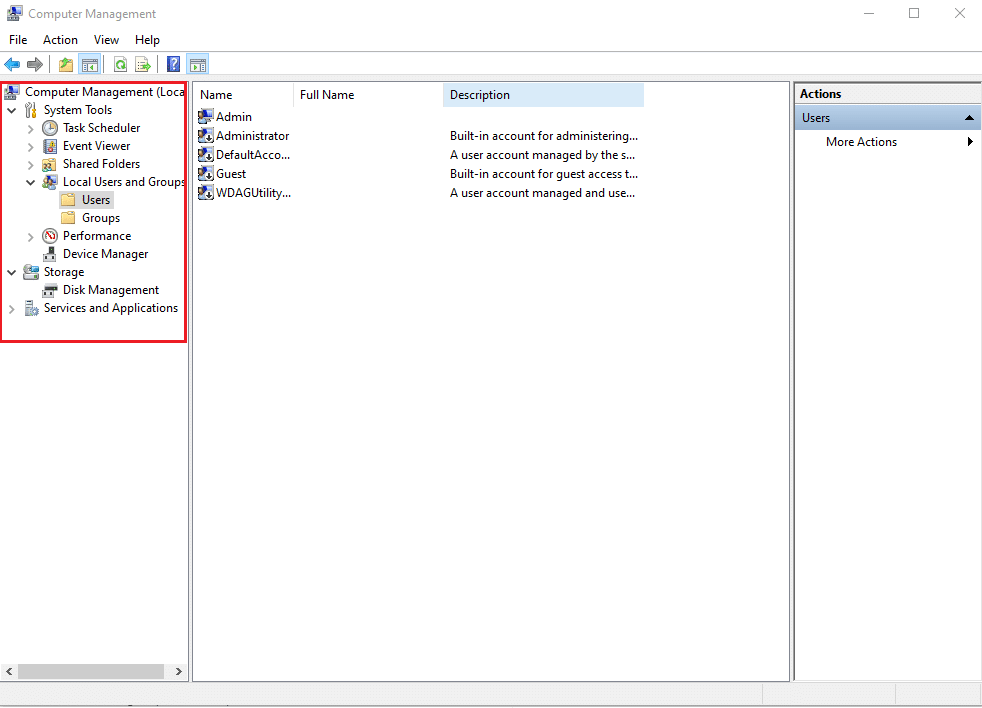
3. На правой панели щелкните правой кнопкой мыши учетную запись пользователя, из-за которой вы столкнулись с проблемой, и выберите параметр « Свойства ».
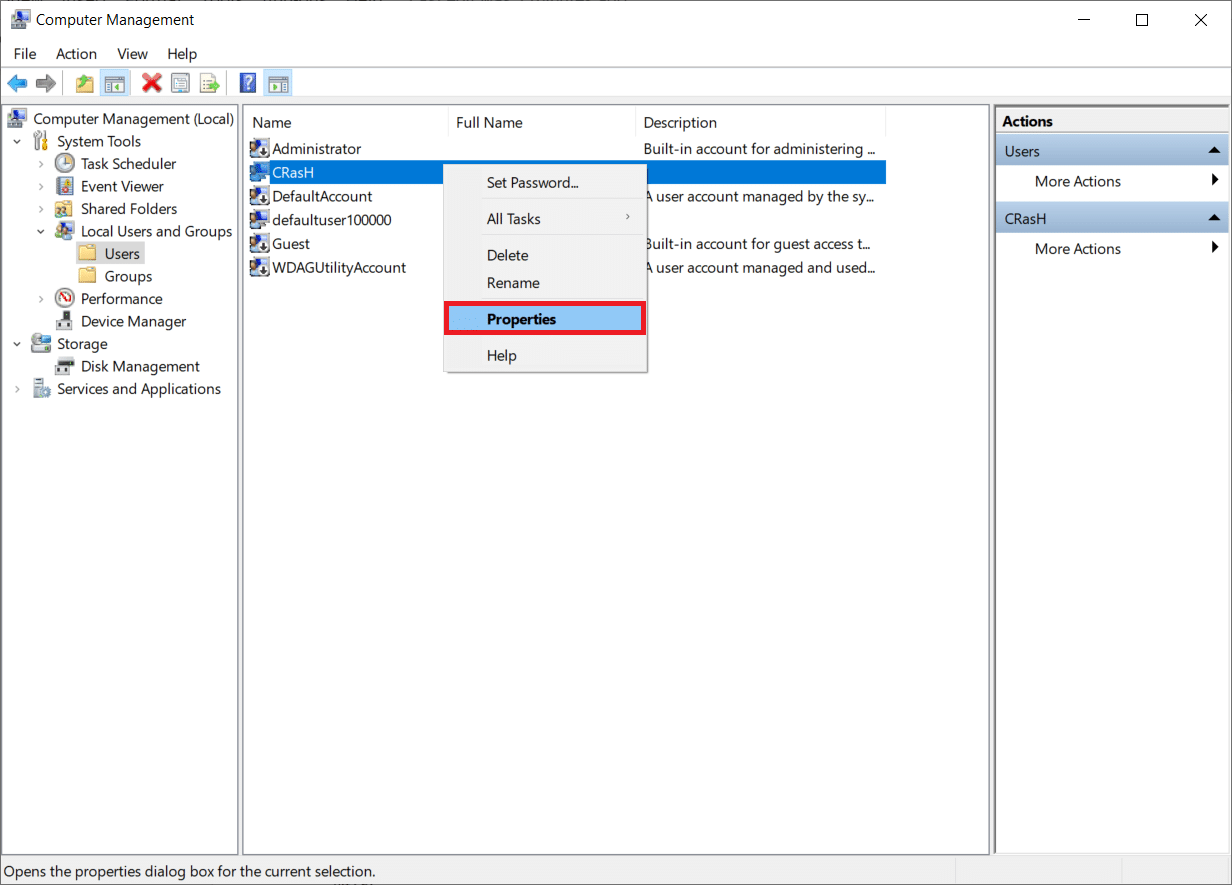
4. Перейдите на вкладку « Участник » и нажмите кнопку « Добавить… ».
Примечание. Если вы найдете администраторов в списке участников раздела, перейдите сразу к шагу 7 .
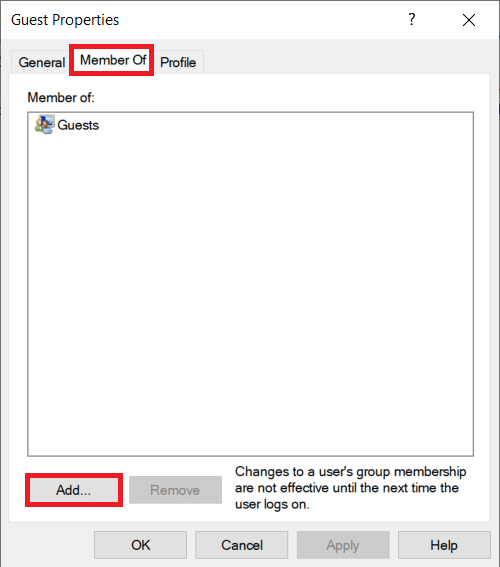
5. Введите Администраторы в окне Выбор групп .
Примечание. Вы можете нажать « Проверить имена », чтобы проверить введенное вами имя объекта.
6. Нажмите OK , как только ваша запись изменится автоматически.
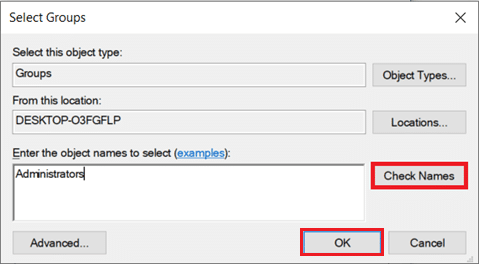
7. На вкладке « Участник » выберите « Администраторы », выделенные выделенным цветом.
8. Нажмите « Применить », а затем « ОК », чтобы сохранить изменения.
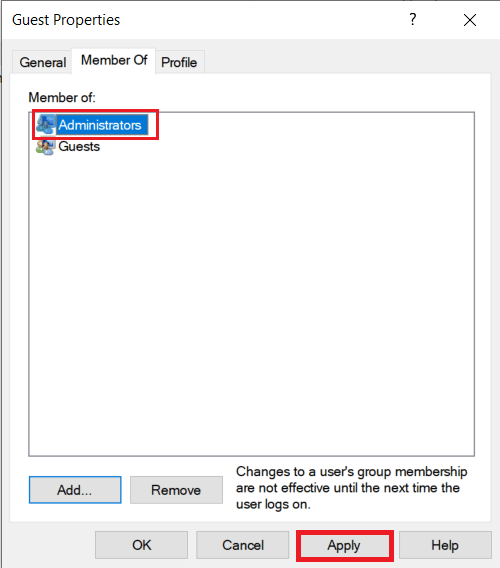
9. На всякий случай перезапустите и попробуйте снова получить доступ к элементу.
Совет для профессионалов: ошибки при запуске командной строки
Помимо описанных выше сценариев, некоторые пользователи также сталкивались с ошибками при попытке запустить окно командной строки. Эта проблема может быть решена путем:
- либо закрепление командной строки в меню «Пуск»
- или запустить его с правами администратора , как показано ниже.
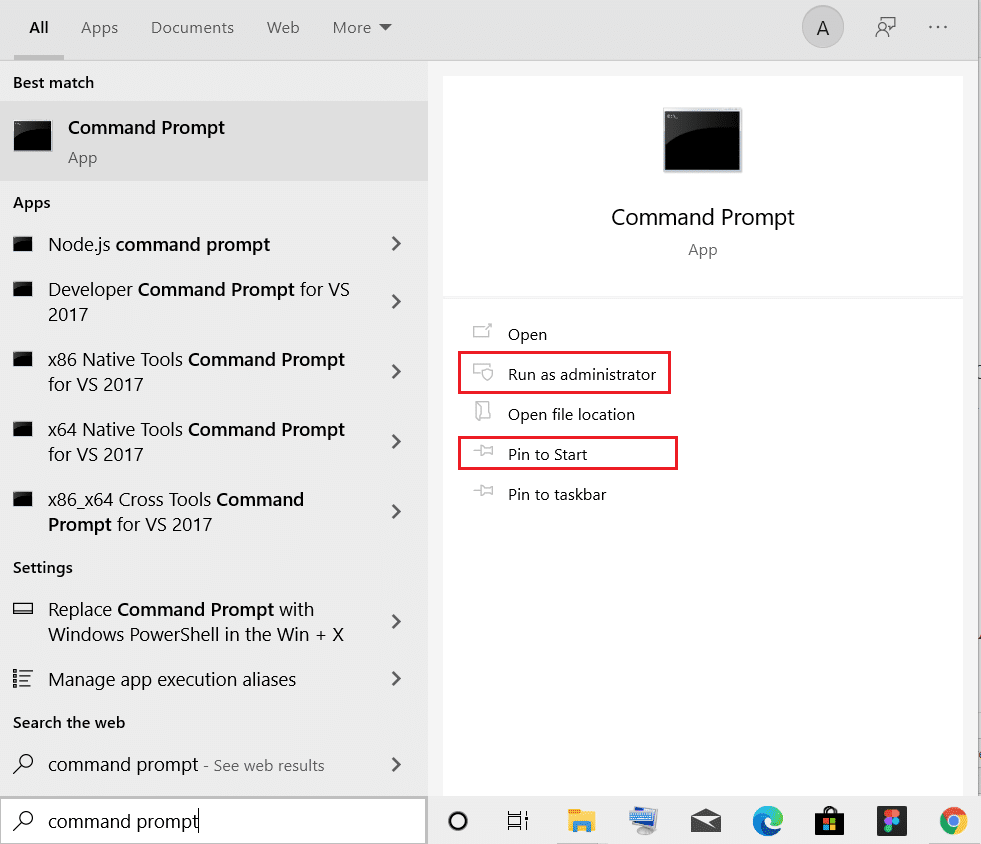
Рекомендуемые:
- Как исправить ошибку Minecraft 0x803f8001 в Windows 11
- Исправление использования большого диска WSAPPX в Windows 10
- Исправление компьютеров, не отображающихся в сети в Windows 10
- C:\windows\system32\config\systemprofile\Desktop недоступен: исправлено.
Надеемся, что описанные выше методы помогли вам устранить ошибку « Отказано в доступе» в Windows 10 . Дайте нам знать, какую тему вы хотите, чтобы мы исследовали дальше. Свяжитесь с нами через раздел комментариев ниже.
